win10播放视频出现声音卡顿怎么办
短信预约 -IT技能 免费直播动态提醒
win10播放视频出现声音卡顿怎么办?很多小伙伴都喜欢使用电脑进行视频在线观看,不过有的时候电脑播放视频会出现一些声音卡顿的问题。这很可能是因为电脑系统的音频功能和硬件产生了从冲突导致的,需要我们尽快的进行障碍排除,但是很多小伙伴不清楚该如何解决声音卡顿问题,下面就由小编为大家带来win10播放视频出现声音卡顿解决方法。

win10播放视频出现声音卡顿解决方法
首先我们点击开始,然后我们在点击设置

这时我们在右上角查找,然后我们在输入realtek
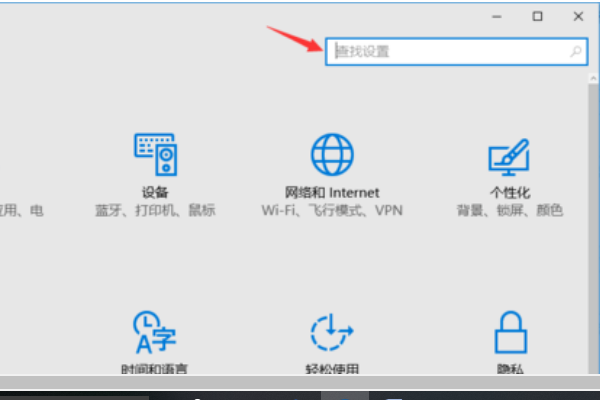
这时我们找到realtek高清音频管理器,点击打开
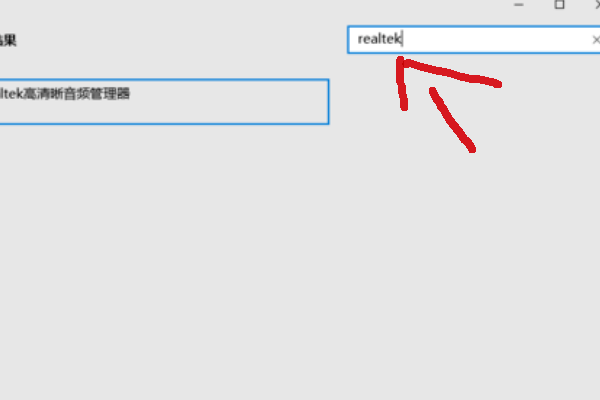
这时我们在点击插孔设置,然后我们勾选-禁用前面板插孔检测
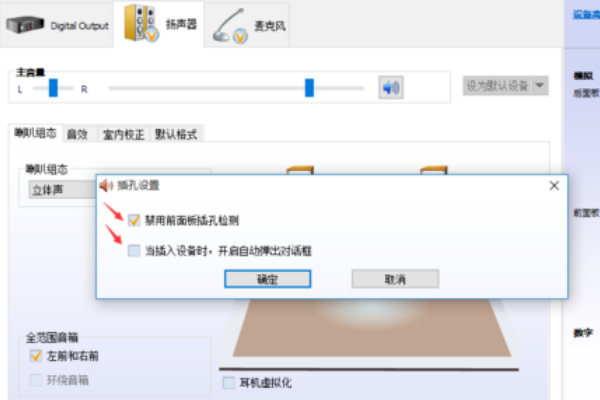
以上便是win10播放视频出现声音卡顿怎么办?win10播放视频出现声音卡顿解决方法的全部内容了,更多精彩内容,敬请关注本站。
以上就是win10播放视频出现声音卡顿怎么办的详细内容,更多请关注编程网其它相关文章!
免责声明:
① 本站未注明“稿件来源”的信息均来自网络整理。其文字、图片和音视频稿件的所属权归原作者所有。本站收集整理出于非商业性的教育和科研之目的,并不意味着本站赞同其观点或证实其内容的真实性。仅作为临时的测试数据,供内部测试之用。本站并未授权任何人以任何方式主动获取本站任何信息。
② 本站未注明“稿件来源”的临时测试数据将在测试完成后最终做删除处理。有问题或投稿请发送至: 邮箱/279061341@qq.com QQ/279061341















